切り取り&スケッチ | 履歴を確認・利用する方法
Windows10から標準搭載されているアプリ「切り取り&スケッチ」の履歴を確認・利用する方法を紹介しています。
この情報はWindows 10 Version 2004時点のものになります。
今後のアップデートで機能が追加されていくものと思われます。
単体の機能では履歴保存はされず、過去に切り取ったキャプチャーの確認や再利用は不可能となっていますので、連続してキャプチャーした後にまとめて処理という方法は切り取り&スケッチだけでは出来ません。
クリップボードの履歴機能から確認・利用可能
切り取り&スケッチでのキャプチャはクリップボードに保存されますので、Windows10で搭載された新しいクリップボードの履歴機能を確認すれば過去に切り取り&スケッチでキャプチャした画像を確認・利用する事が可能となっています。
クリップボードの履歴は「Windowsキー + V」で呼び出す事ができます。
無効化している場合は案内が表示されますので有効化を選択します。
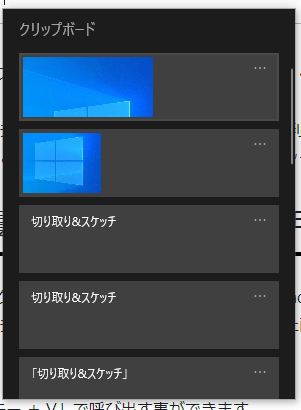
キャプチャ画像のほか、テキストなども履歴一覧に表示されます。
履歴ウィンドウの表示場所が、アクティブなウィンドウの種類や場所によって変わるようで、固定出来ないのはちょっと不便ですね。
クリップボードの拡張機能はアップデートされており、少しずつ使いやすくなっていっている様ですので、今後に期待ですね。